
Menù
Registratore audio
Come registrare musica
Vuoi goderti la tua musica preferita offline?
Vuoi
registrare musica
di buona qualità come la musica originale?
La musica è stata una parte importante della nostra vita quotidiana.
Come tutti sappiamo dobbiamo pagare per scaricare musica dal sito web o ascoltare musica online?
Quindi, perché non installare un software di registrazione musicale per catturare tutti i tuoi file musicali preferiti e goderteli sempre e ovunque.
Bene, prova il nostro
registratore musicale su Mac
programma, che può essere utilizzato per registrare musica da qualsiasi dispositivo o applicazione line-in direttamente su Mac OS X. Questo software di registrazione musicale professionale può registrare qualsiasi file musicale in MP3, WAV, AAC, AC3, AIFF, AU, FLAC, M4A, M4R, MATROSK e OGG.
Quindi è anche un registratore in formato MP3 Mac o un programma di registrazione AAC.
Questo registratore musicale funziona molto bene con Mac OS X Snow Leopard (versione 10.6) o superiore.
Ora, vediamo passo dopo passo come registrare musica con questo registratore musicale?
Passaggio 1: aggiungere il lettore musicale al software del registratore musicale
È possibile fare clic sul pulsante "Aggiungi" per selezionare il lettore musicale dal computer per aggiungere l'applicazione al riquadro delle risorse.
Le risorse musicali possono provenire da un lettore musicale come QuickTime Player, iTunes, VLC e così via, musica da siti Web inclusi Safari, YouTube, Last,fm, Pandora o dispositivi line-in.
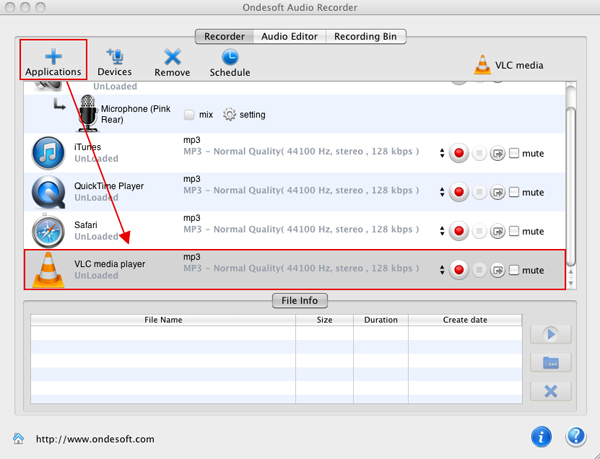
Passaggio 2: regola i parametri del profilo
dell'audio in uscita Qui puoi definire il formato audio per ottenere il tuo effetto musicale ideale. Un'ampia gamma di formati audio è ben supportata da questo programma di registrazione musicale per utenti Mac. Inoltre, puoi anche impostare codec audio, bitrate, frequenza di campionamento o canali e così via.
Passaggio 3: registra musica senza problemi con il nostro strumento di registrazione del suono
Ora è il momento di iniziare a registrare la musica con il software di registrazione del suono per Mac. Puoi registrare musica da quattro diverse applicazioni contemporaneamente. La qualità delle registrazioni in uscita è davvero eccezionale.
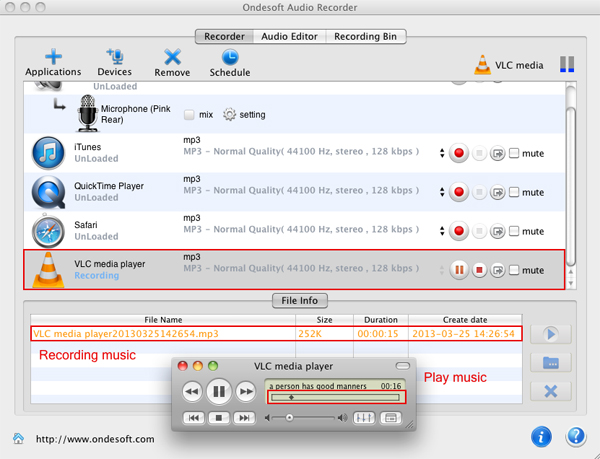
Passaggio 4: modifica e personalizza le registrazioni musicali
Premi "Aggiungi" per importare la registrazione o il file audio per la modifica. Puoi tagliare liberamente la parte musicale indesiderata o generare un nuovo file musicale con i tuoi clip audio preferiti ad alta velocità. Puoi scegliere i clip musicali impostando con precisione l'ora di inizio e l'ora di fine.
Ora hai i tuoi file musicali speciali. Puoi goderteli con dispositivi portatili come lettori MP3, condividerli con i tuoi amici o caricarli su siti di condivisione di file.
barra laterale
Consigli utili
Altro >>- Come registrare musica da Spotify su Mac?
- Come registrare musica MOG su MP3 su Mac?
- Come registrare l'audio da Chrome su Mac?
- Come registrare filmati QuickTime su MP3 su Mac?
- Come registrare l'audio da Safari su Mac?
- Come registrare le chiamate VoIP su Mac?
- Come registrare la musica di Deezer su Mac?
- Come registrare l'audio dalla BBC su Mac?
- Come registrare musica dai video di Facebook su Mac?
- Come registrare i video musicali di YouTube su MP3 su Mac?
- Come convertire YouTube in mp3?
- Registratore audio in streaming
- Crea suonerie da YouTube


